Автономный и онлайн-процесс преобразования: лучший способ конвертировать OGV в FLV
При использовании видео OGV этот формат видео со сжатием файлов с потерями может раздражать вас, поскольку они размываются после настроек. Однако ситуация улучшится, если вы сначала конвертируете формат OGV в FLV, прежде чем публиковать его в Интернете; единственная проблема будет заключаться в том, чтобы найти простую в использовании, но мощную программу для конвертации видео. К счастью, у нас есть лучший вариант для автономного и онлайн-использования, чтобы легко конвертировать OGV в FLV формат файла. Для вашего удобства просто следуйте инструкциям, описанным в этой статье.
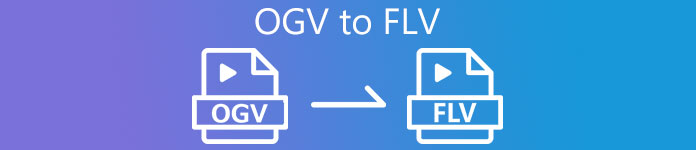
Часть 1. Как легко конвертировать OGV в FLV [офлайн]
Честно говоря, в Интернете доступно множество видеоконвертеров, но лишь немногие из них могут поддерживать преобразование OGV. Поскольку указанный формат не является общим для большинства потребителей видео, конвертеры не против включить их в свою поддержку форматов файлов. По этой причине, где Конвертер видео Ultimate пригодится. Он полностью поддерживает ввод OGV и позволяет быстро конвертировать видеофайлы OGV в форматы FLV. Также стоит отметить, что он может преобразовывать ваши видео OGV и редактировать их с помощью практических инструментов. Все, что вам нужно, есть в Video Converter Ultimate. Поэтому мы предлагаем вам самые простые шаги для вас:
Шаг 1: Прежде чем вы сможете использовать программное обеспечение, вы должны сначала установить его на свой рабочий стол. Это можно сделать, щелкнув один из Кнопки бесплатной загрузки ниже, в зависимости от используемой ОС. Подождите, пока файл .exe или .dmg завершит загрузку, и после этого откройте его, чтобы начать процесс установки. Наконец, вы можете запустить программное обеспечение сразу после завершения, нажав Начать сейчас.
Скачать бесплатноДля Windows 7 или новееБезопасная загрузка
Скачать бесплатноДля MacOS 10.7 или новееБезопасная загрузка
Шаг 2: Как только появится всплывающее окно, вы окажетесь в интерфейсе с кнопкой + посередине. Чтобы импортировать видеофайл, который вы хотите преобразовать, нажмите на него или перетащите сам файл в программу.
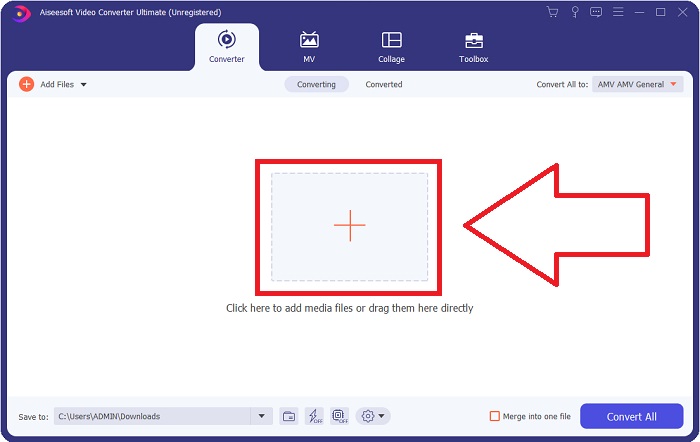
Шаг 3: Справа он показывает текущий формат файла вашего видео. Нажмите на него, и он покажет вам все форматы, которые вы можете выбрать. В этом случае прокрутите вниз и выберите FLV, или вы можете просто найти его в строке поиска ниже. Теперь в правой части вкладки вы также можете выбрать качество видео для конвертированного файла.
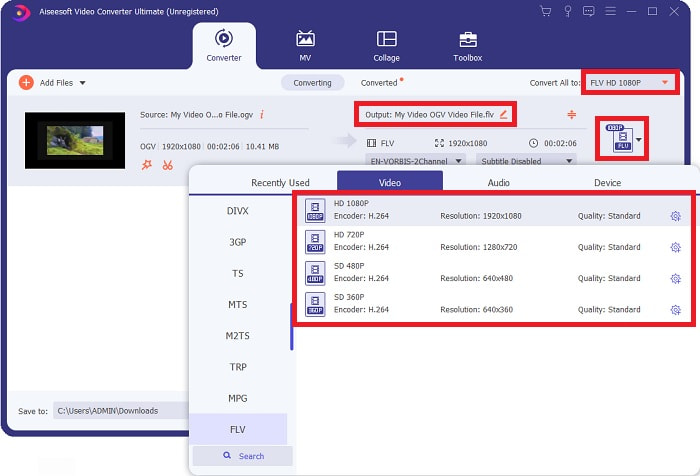
Шаг 4: Если вам нужны дополнительные параметры, вы можете найти их, щелкнув значок шестеренки рядом с выбранным качеством видео. При этом вы можете дополнительно редактировать разрешение видео и другие параметры, такие как частота кадров, частота дискретизации, битрейт и кодировщик. После того, как удовлетворены, просто нажмите кнопку Создавать новое кнопку в правом нижнем углу, чтобы сохранить изменения.
Шаг 5: Когда вы закончите со всеми настройками, вы можете правильно начать преобразование, щелкнув значок Конвертировать все кнопку в правом нижнем углу, ожидая завершения.
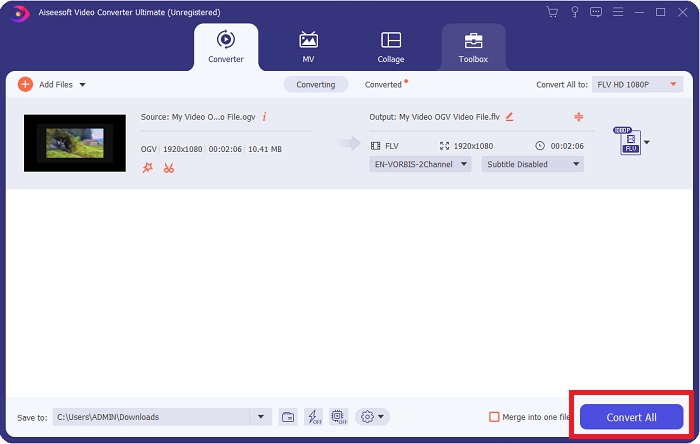
Часть 2. Другой доступный метод преобразования OGV в FLV [онлайн]
Если время не позволяет и вам нужно преобразовать файл OGV в FLV как можно быстрее, вам не о чем беспокоиться, потому что мы по-прежнему обеспечиваем вас. Вы можете использовать онлайн-аналог указанного программного обеспечения, обеспечивая при этом максимальное удобство после плавного процесса преобразования. Бесплатный конвертер видео FVC онлайн это веб-инструмент, который может легко преобразовывать файлы OGV в FLV и при этом предлагать точное разрешение и параметры качества звука. Чтобы использовать его, вот шаги, которые вам нужно выполнить:
Шаг 1: Щелкните это ссылка на сайт, и он перенаправит вас на сам онлайн-конвертер. Посередине страницы есть кнопка с надписью Добавить файлы для преобразования. Вы должны щелкнуть по нему, чтобы загрузить программу запуска; вам нужно импортировать видеофайл, который вы хотите конвертировать.
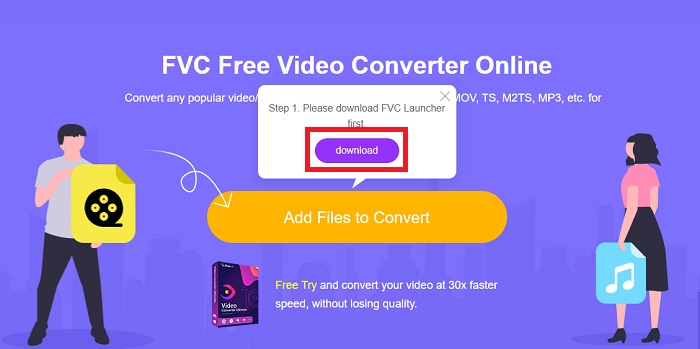
Шаг 2: После того, как вы закончите, вы можете загрузить свой файл, нажав еще раз на указанную кнопку. Интерфейс появится, если загрузка прошла успешно. Теперь вы можете выбрать FLV среди других форматов, предлагаемых в нижней части окна.
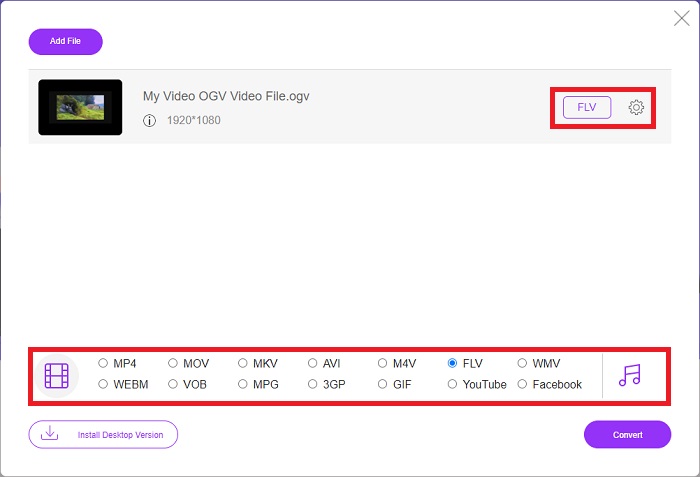
Шаг 3: Точно так же вы также можете найти значок шестеренки в крайнем правом углу, в котором вы можете дополнительно редактировать свое видео. Нажав на нее, вы можете найти настройки видео и аудио, чтобы изменить кодировщики, разрешение, частоту кадров и многое другое. Нажмите в порядке и щелкните Перерабатывать кнопку в правом нижнем углу, чтобы начать процесс преобразования.
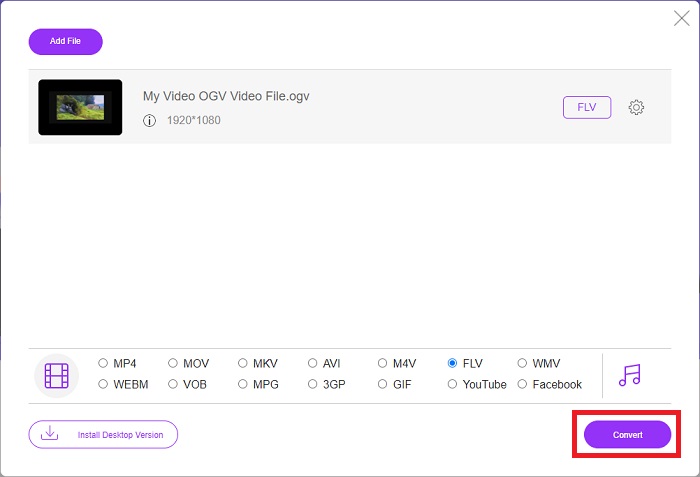
Часть 3. Расширенные знания о OGV и FLV
Если вы хотите узнать больше о двух сравниваемых файлах, здесь мы предоставим вам всю необходимую информацию, которую вы, возможно, захотите прочитать:
Метод кодирования видео Ogg Vorbis чаще всего может связываться с файлами, имеющими расширение .ogv. Ogg Vorbis — это незапатентованный формат сжатия аудио с открытым исходным кодом. Контейнерный формат для аудио-, видео- и информационных файлов известен как Ogg, а технология сжатия аудио названа в его честь. Формат файла OGV представляет собой контейнер для видеофайлов. Видеопотоки, связанные с одним или несколькими видеокодеками, такими как Theora и DivX, можно найти в файлах OGV. Пользователи могут воспроизводить записанный материал внутри файла содержимого на нескольких мультимедийных устройствах, используя эти файлы.
С другой стороны, видеофайл, хранящийся в формате контейнера Adobe Flash Video (FLV), является файлом FLV. Adobe Flash Player в основном использует его для предоставления онлайн-видеоконтента, такого как фильмы и телепередачи. Кроме того, важно отметить, что это открытый формат, поддерживаемый различными приложениями, отличными от Adobe/Macromedia. Для более конкретного сравнения этих двух мы сделали таблицу специально для вас.
| Огг Ворбис (ОГВ) | Видео Adobe Flash (FLV) | |
| Расширение файла | .ogv | .flv |
| Разработчик | Фонд Xiph.Org | Adobe Systems Инкорпорейтед |
| Вспомогательные программы | MPlayer Classic, VLC Media Player, Jriver Media Center, MPUI | RealPlayer, Apple QuickTime Player, Mplayer, VLC Media Player |
| Преимущества | Преимущество OGG в том, что он свободен от патентов, общепризнан и изначально поддерживается большинством браузеров. В результате, если вы хотите загрузить фильм на свой веб-сайт, этот формат является хорошим вариантом. | Прелесть Flash в том, что он может помочь веб-сайтам, которые хотят использовать движущийся и интерактивный контент. Процедура проста и, в конце концов, может оказать существенное влияние. Все также использовали Flash для рудиментарных игр в расцвете сил. |
| Недостатки | Несмотря на широкое распространение, видеоформат OGG имеет несколько недостатков. Safari и Internet Explorer, например, поддерживают его лишь частично; таким образом, пользователи могут неправильно просматривать ваше видео в этих браузерах. | Недостатком, конечно же, является то, что формат FLV стал менее популярным в последние годы. Создание FLV-контента может занять много времени и быть дорогим. Еще одним недостатком является то, что Flash-материал нельзя воспроизводить на устройствах iOS, что сильно ограничивает его способность привлекать новых подписчиков. |
Часть 4. Часто задаваемые вопросы о преобразовании OGV и FLV
OGG и OGV это одно и то же?
Это подходящее подмножество видео формата Ogg video/Ogg с расширением файла. огв. Другие приложения Ogg используют расширение файла. ogv с медиа-типом application/ogg, т.к. ogx — это надмножество видео/ogg.
Качество FLV лучше, чем MP4?
Говорят, что MP4 содержит высококачественное цифровое кодирование видео и аудио. Общественное мнение о FLV менее ясно, хотя преимущества и недостатки FLV редко могут быть сосредоточены на качестве формата файла. При более высокой степени сжатия MP4 имеет меньшую потерю качества. Здесь вы можете проверить способы конвертировать файлы FLV в MP4.
Является ли FLV без потерь или с потерями, как OGV?
Формат файла FLV для Flash Video поддерживает две версии кодека общего доступа к экрану (Screen video), который представляет собой метод кодирования скринкастов. Эти форматы основаны на растровых плитках и имеют потери при уменьшении глубины цвета и сжатии с помощью Zlib.
Вывод
Независимо от того, сколько времени у вас есть на преобразование видеофайлов, как программное обеспечение, так и его аналог онлайн-инструмента предоставят вам наиболее удобный способ. Итак, вкратце, Video Convert Ultimate и Free Video Converter — это то, о чем вы должны думать в первую очередь, когда дело доходит до преобразования видео, чтобы вы могли сэкономить время, просматривая Интернет и находя лучшее. Здесь мы передаем вам лучшее.



 Конвертер видео Ultimate
Конвертер видео Ultimate Запись экрана
Запись экрана


